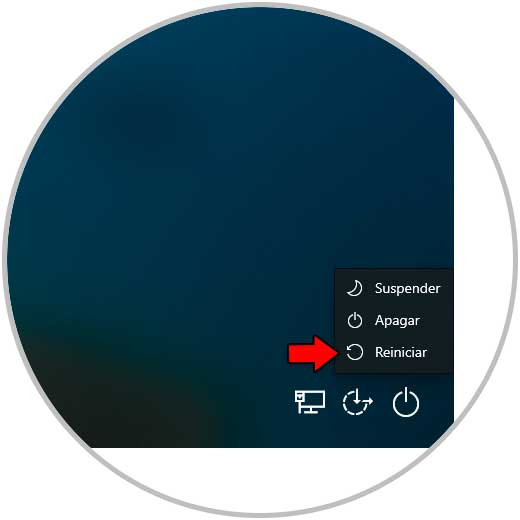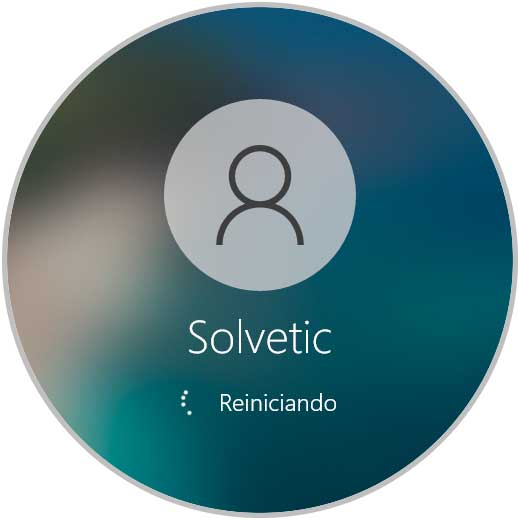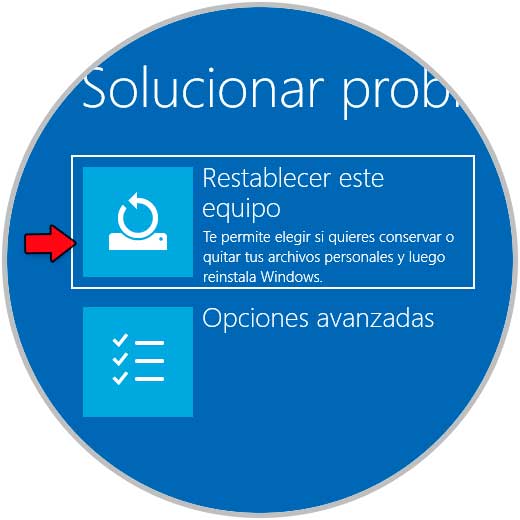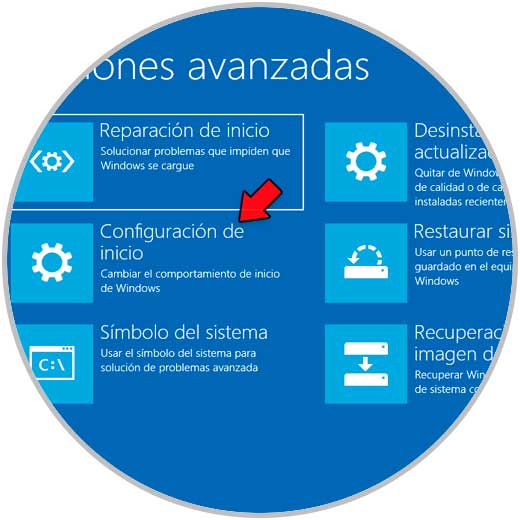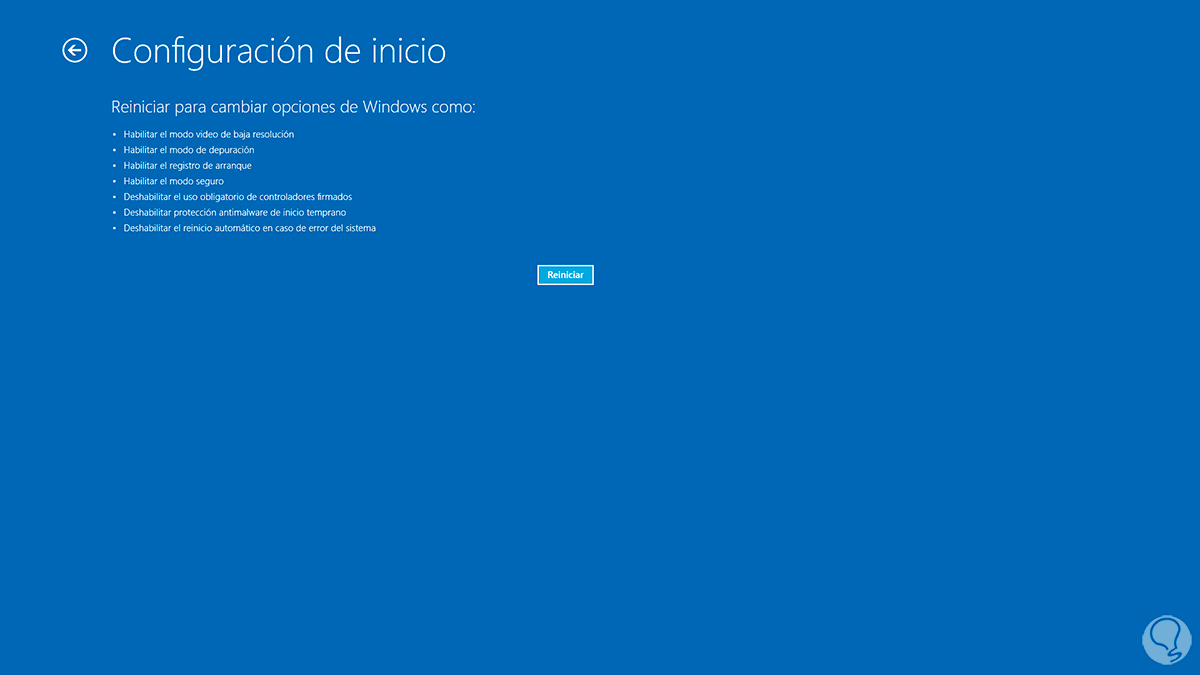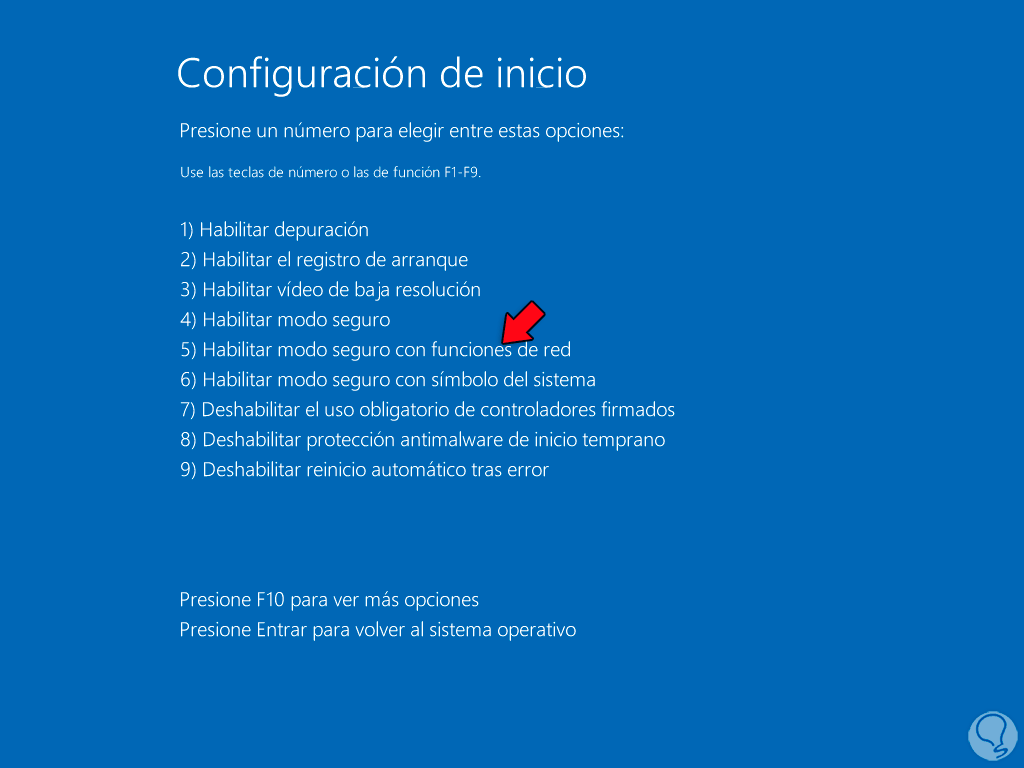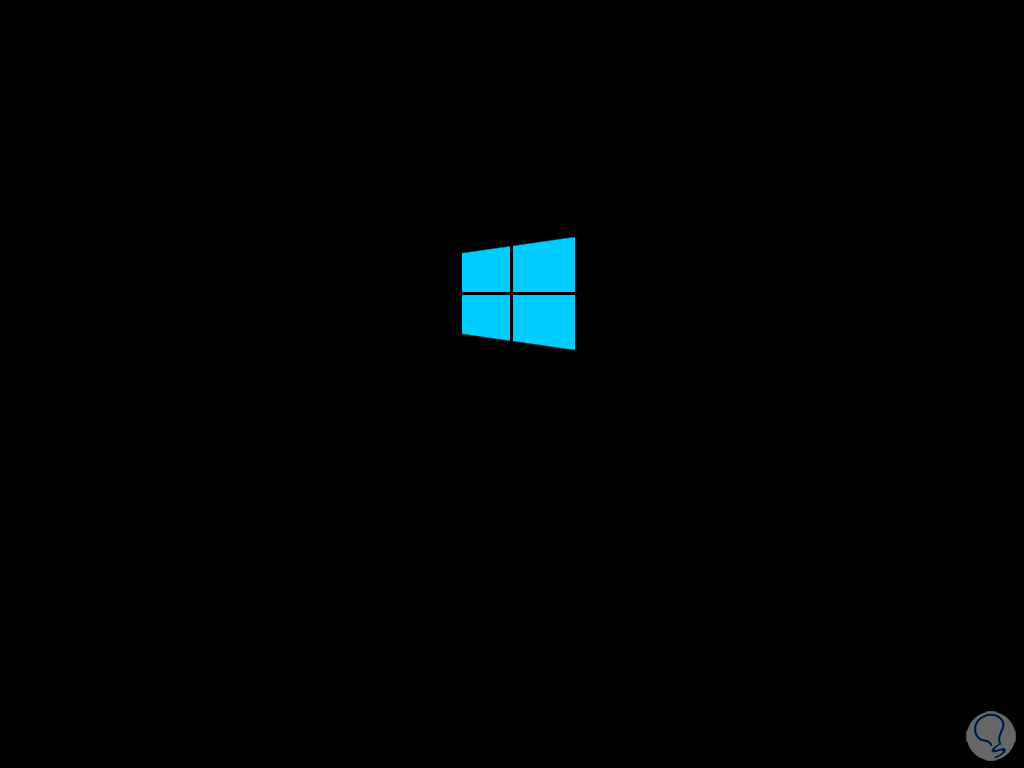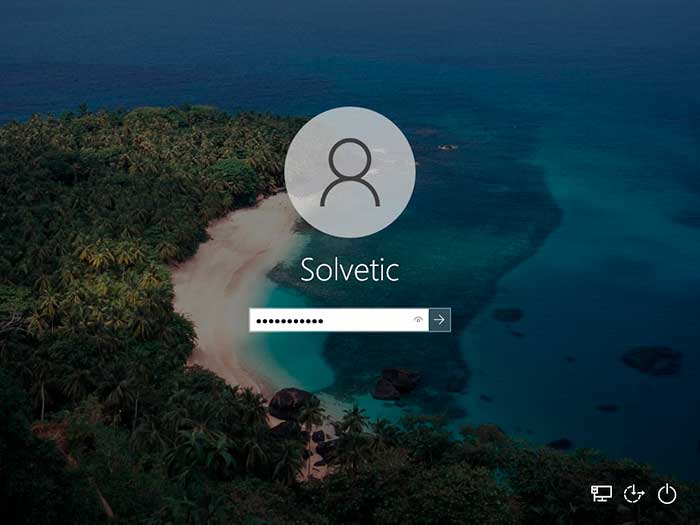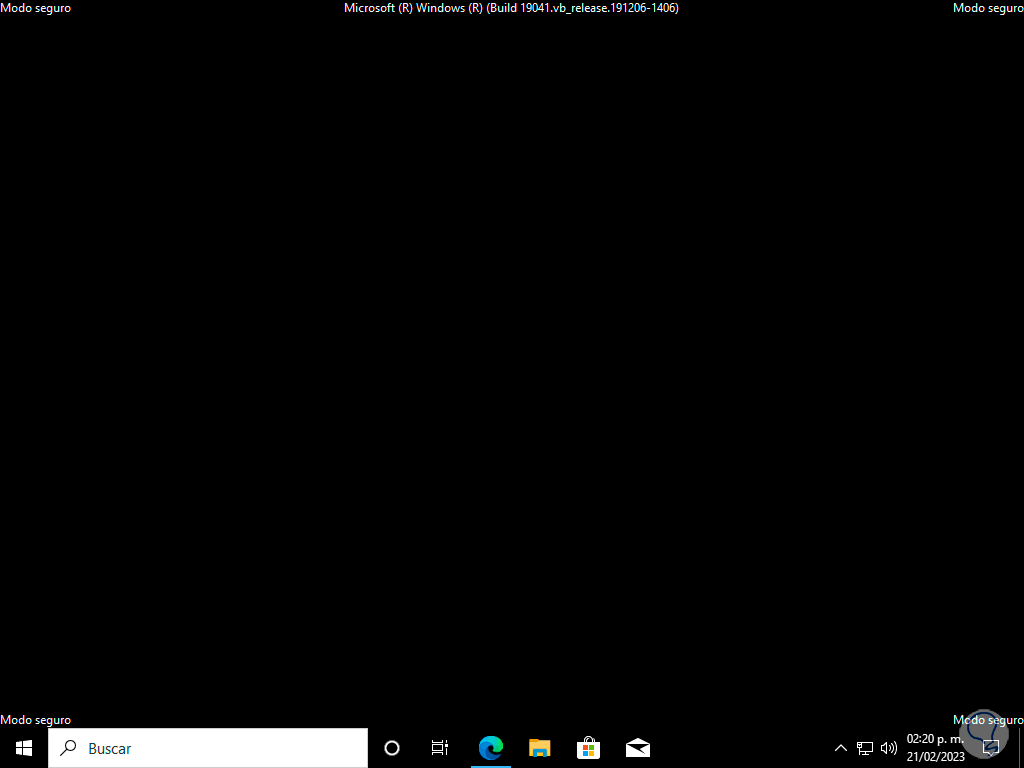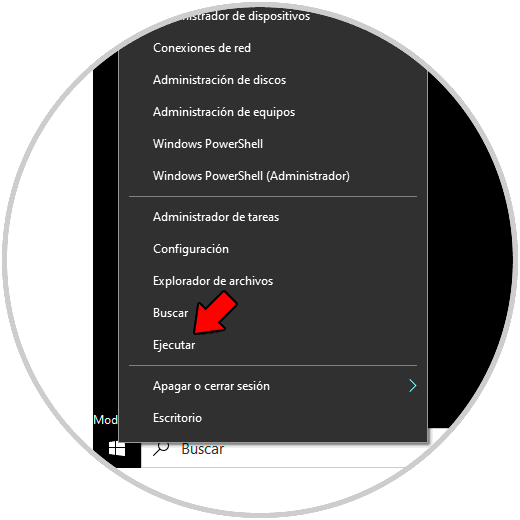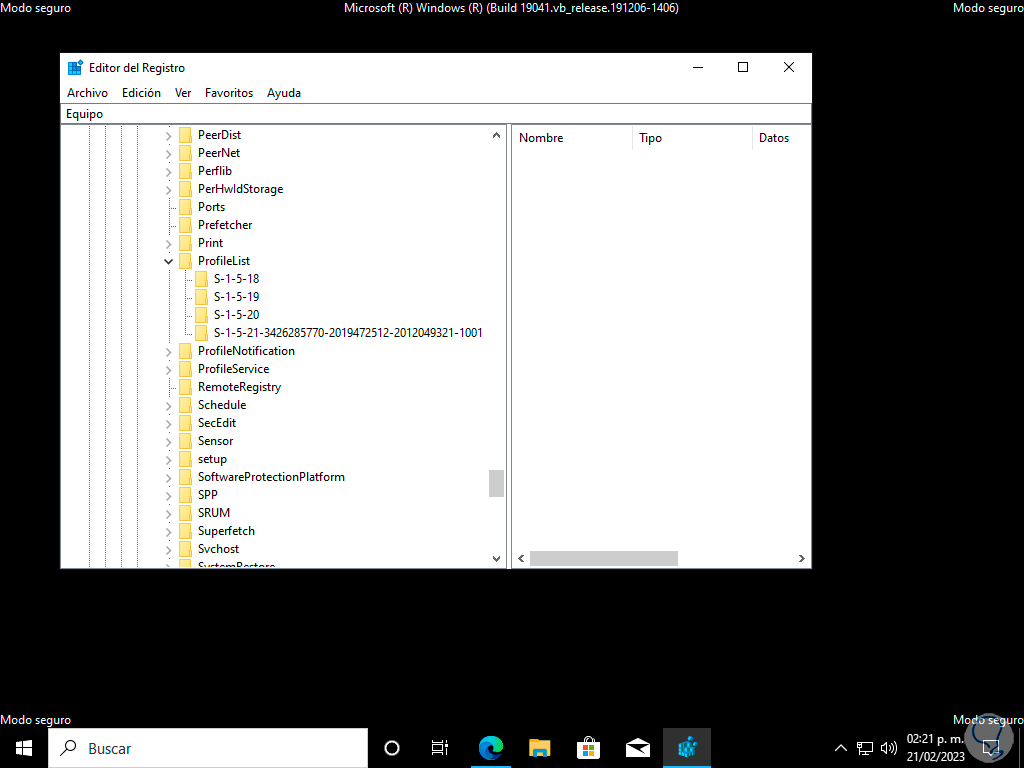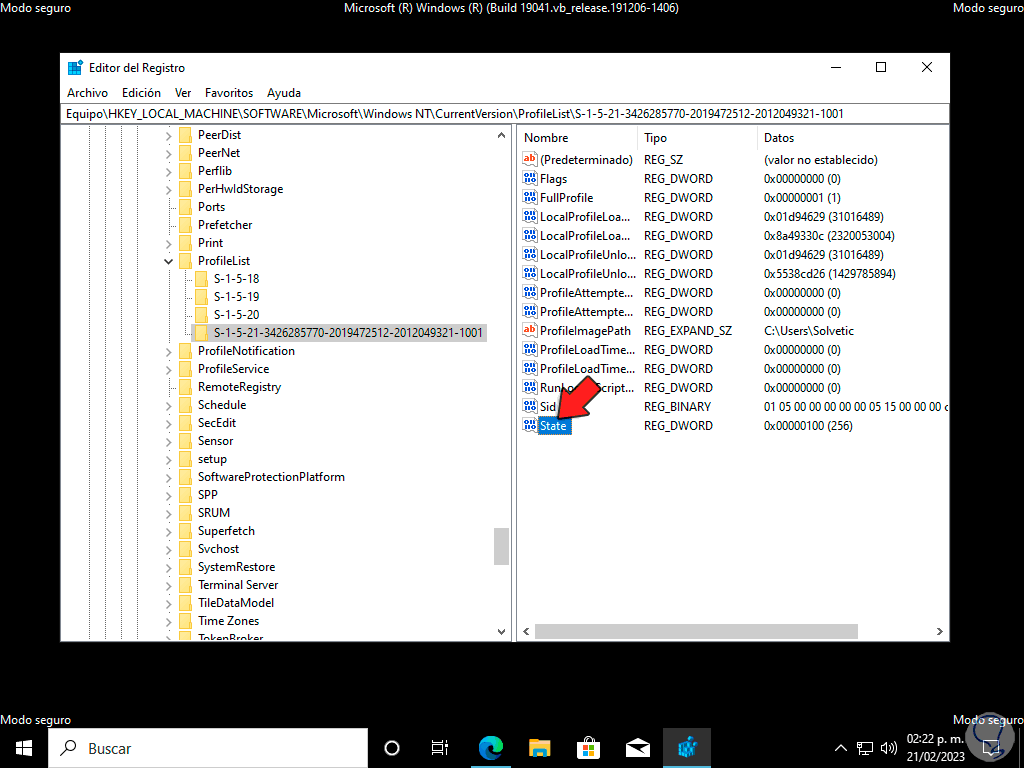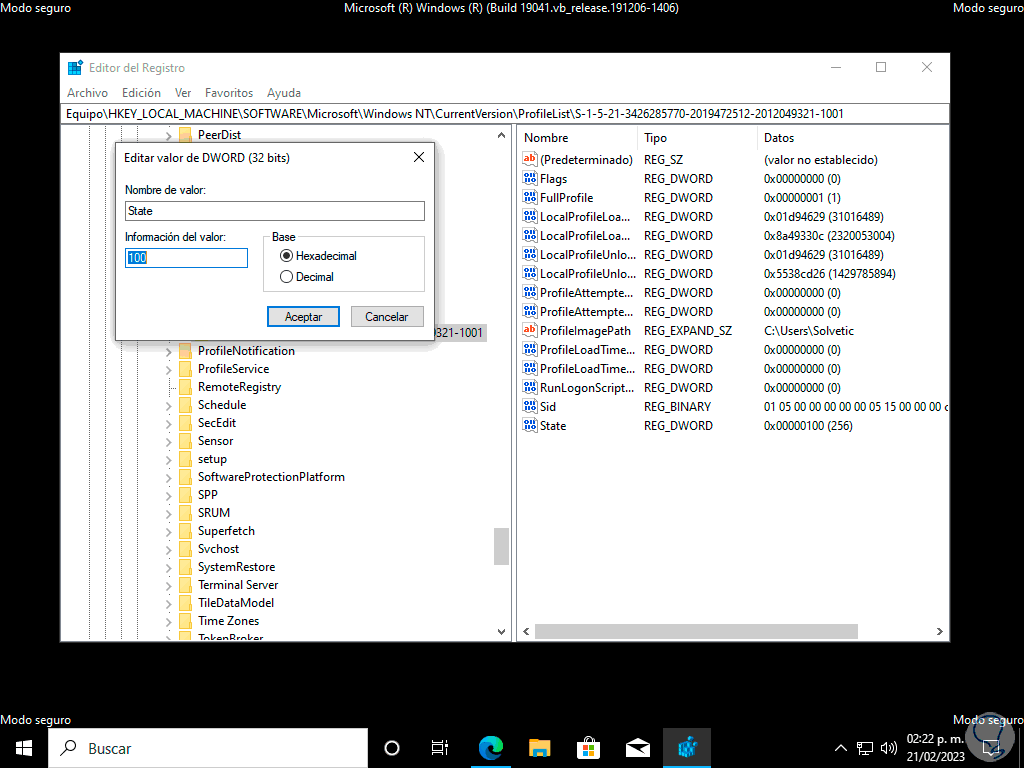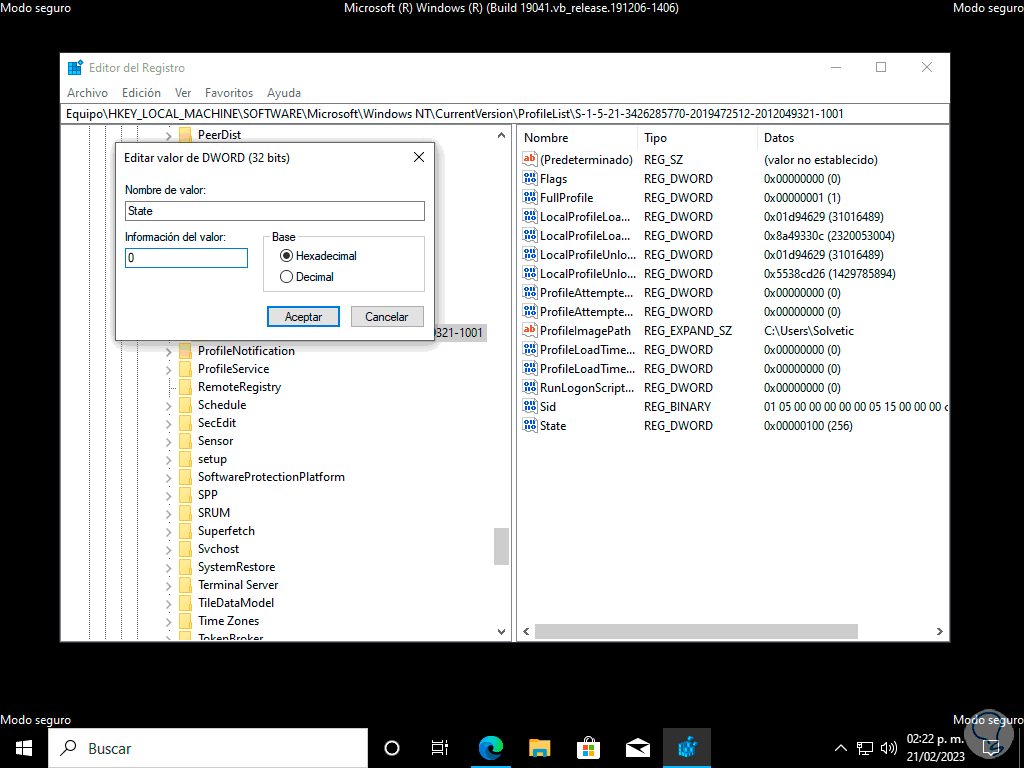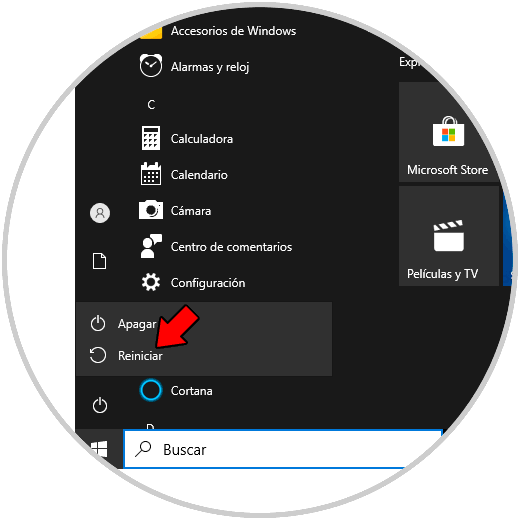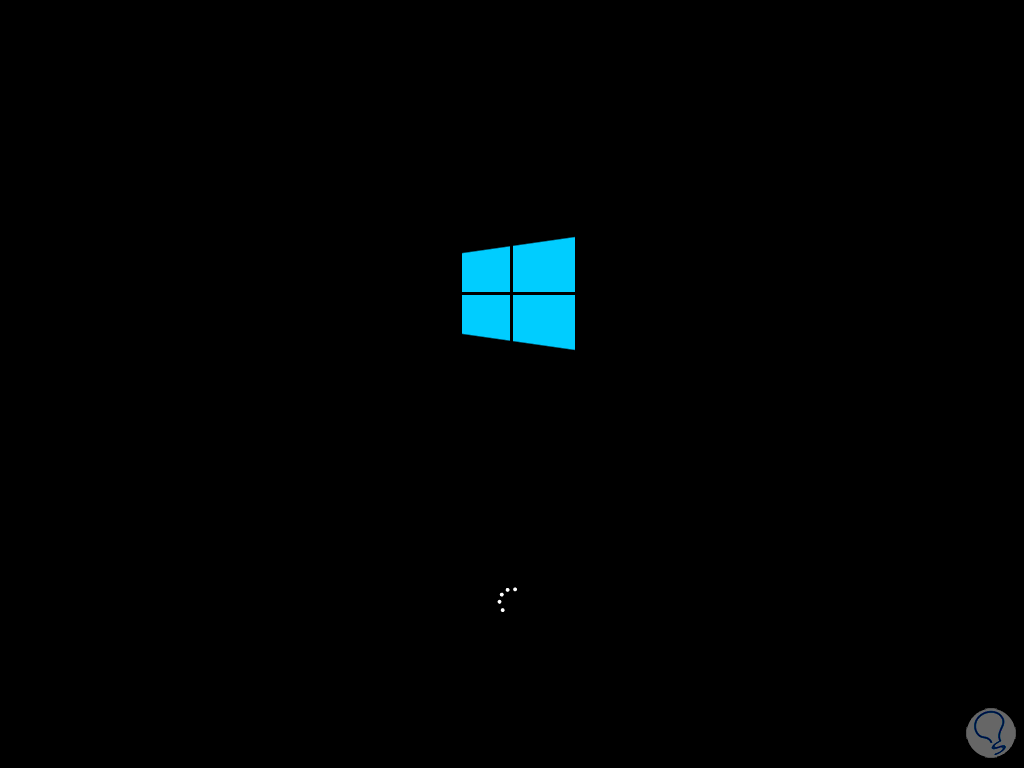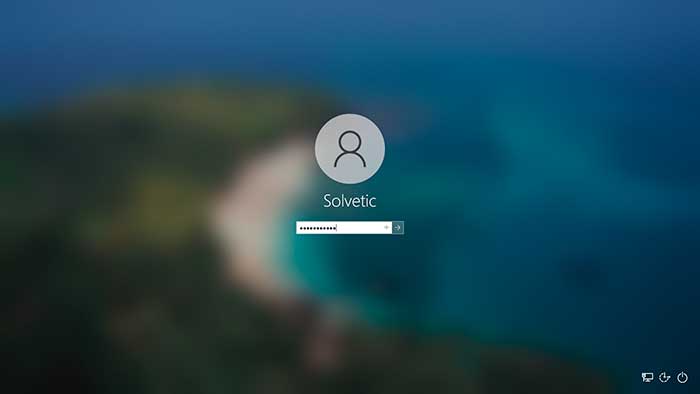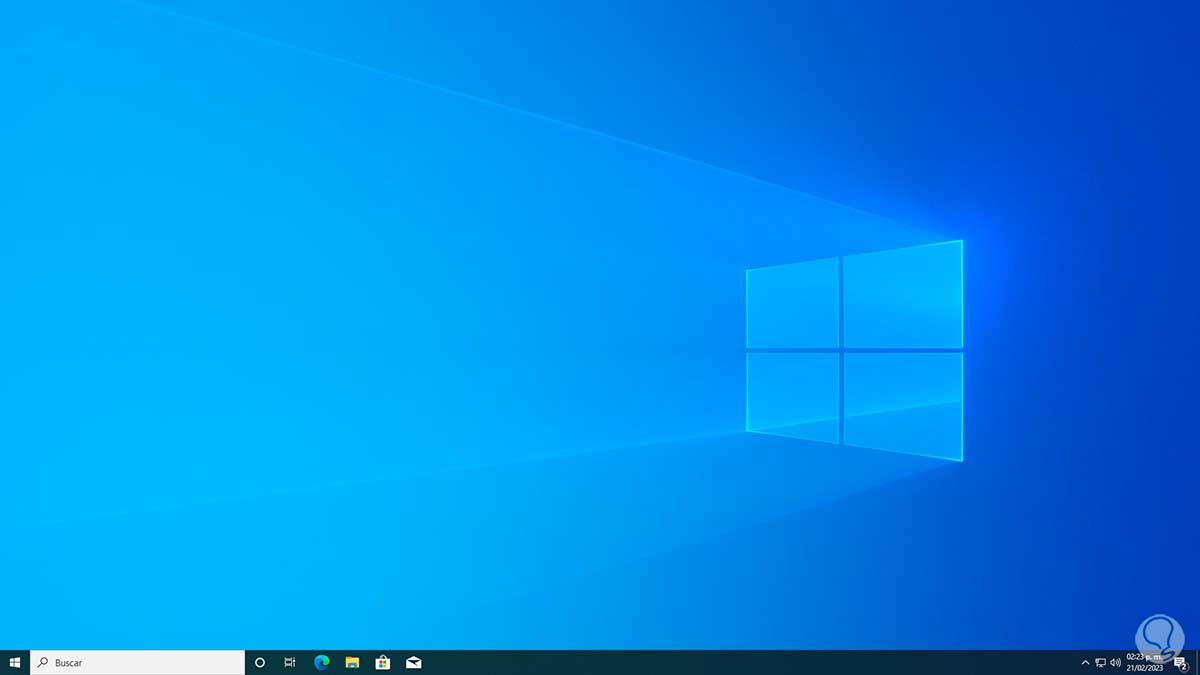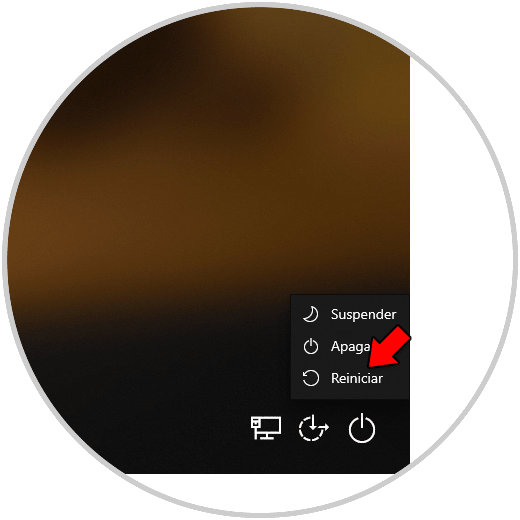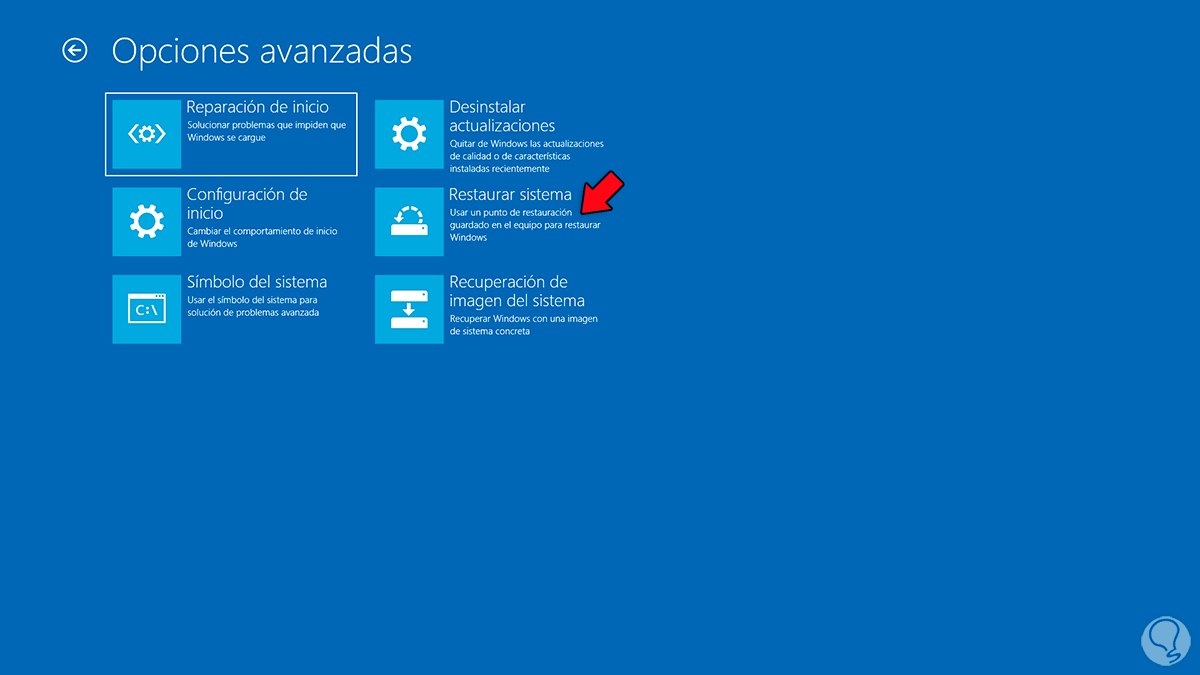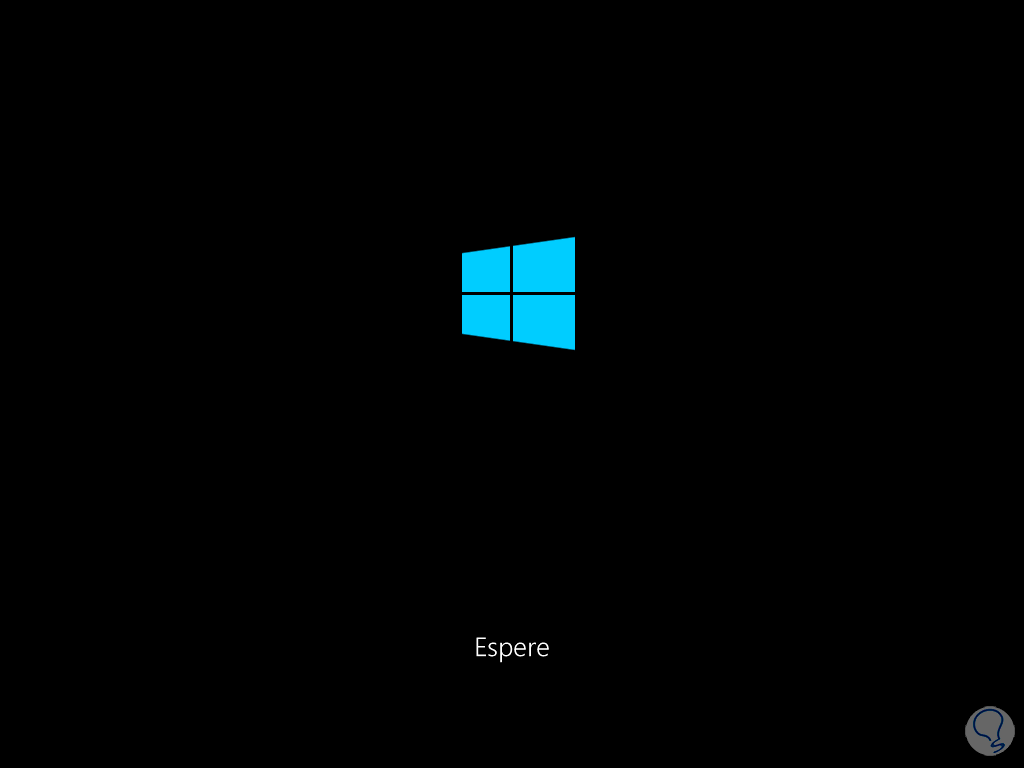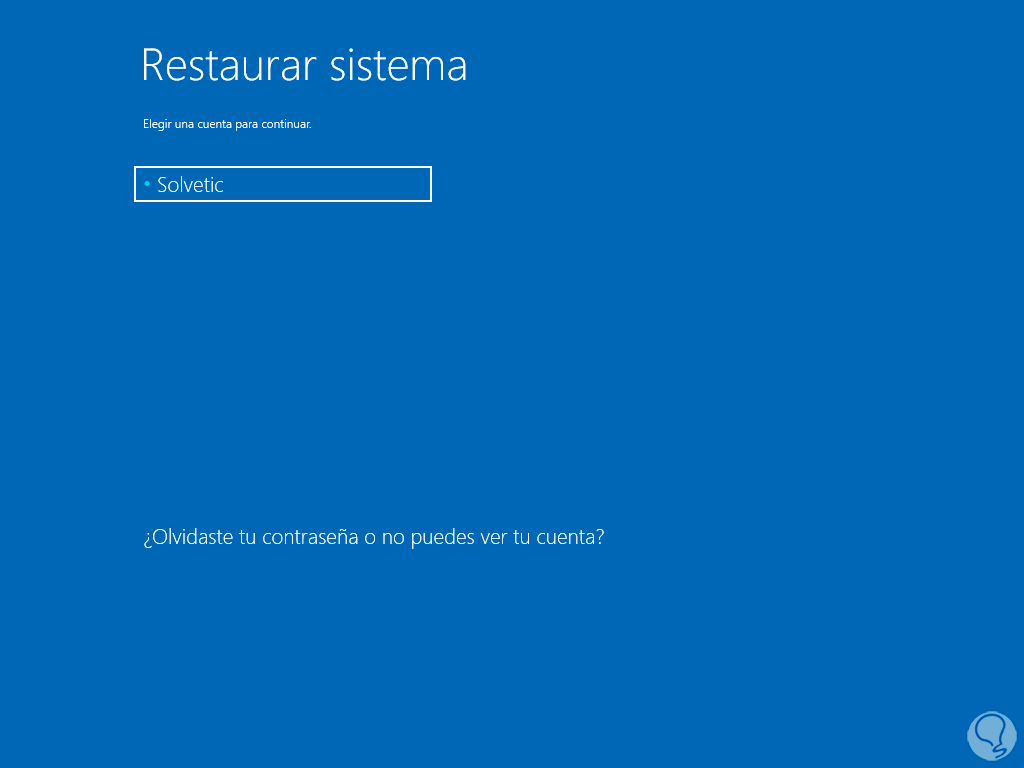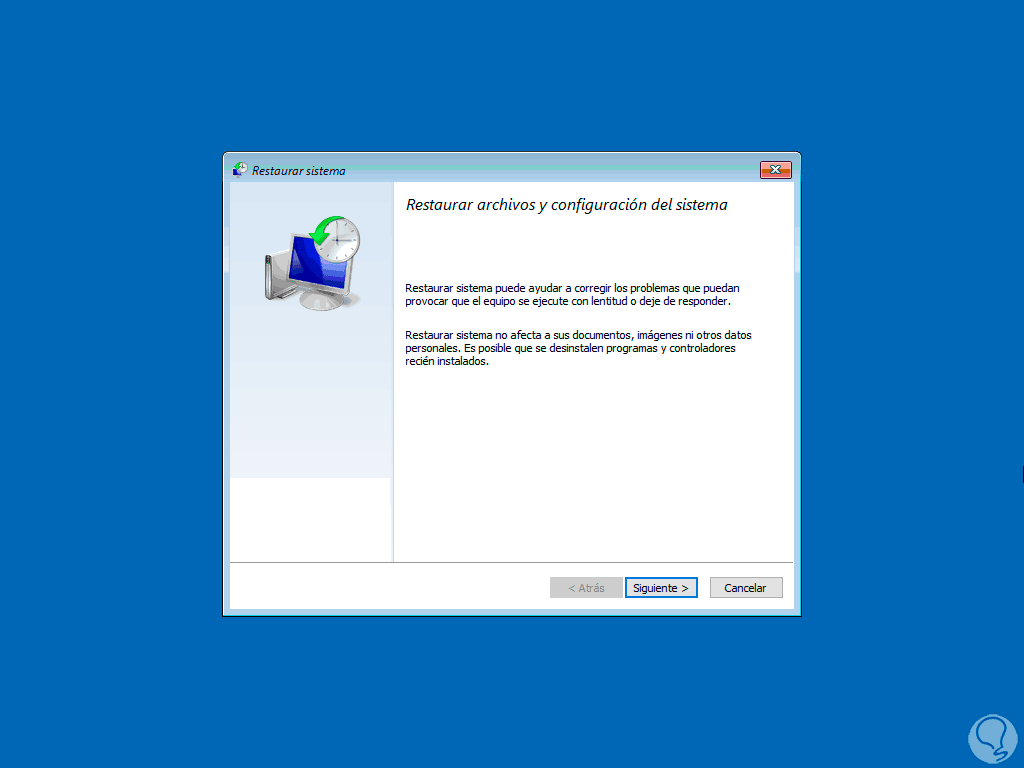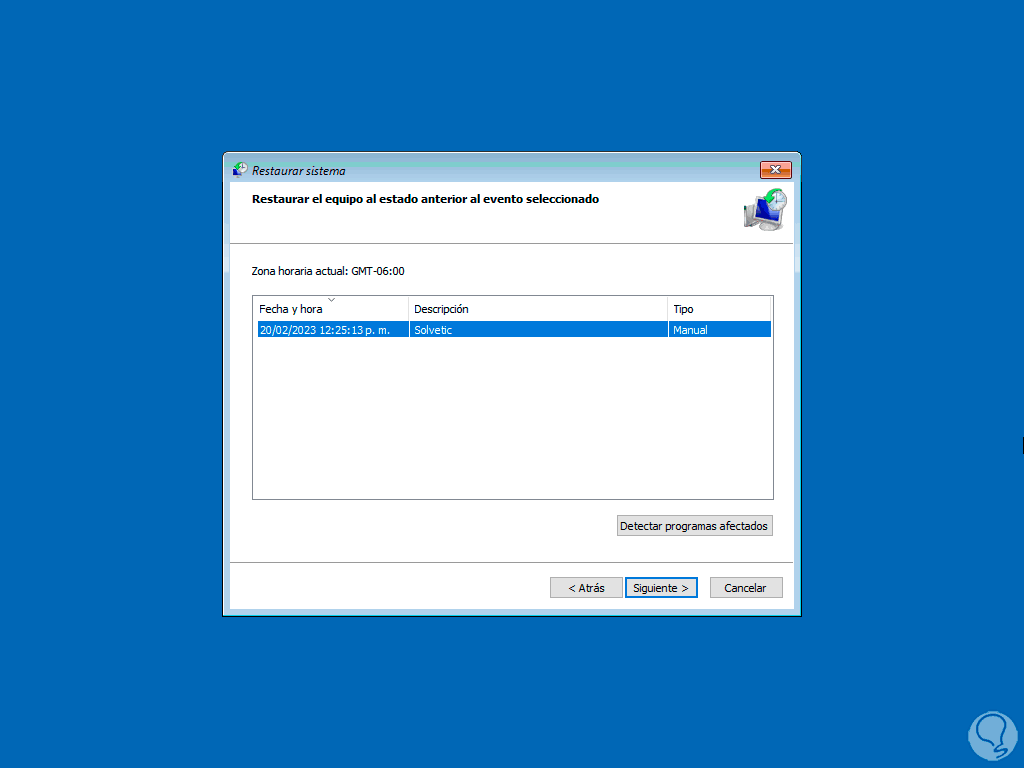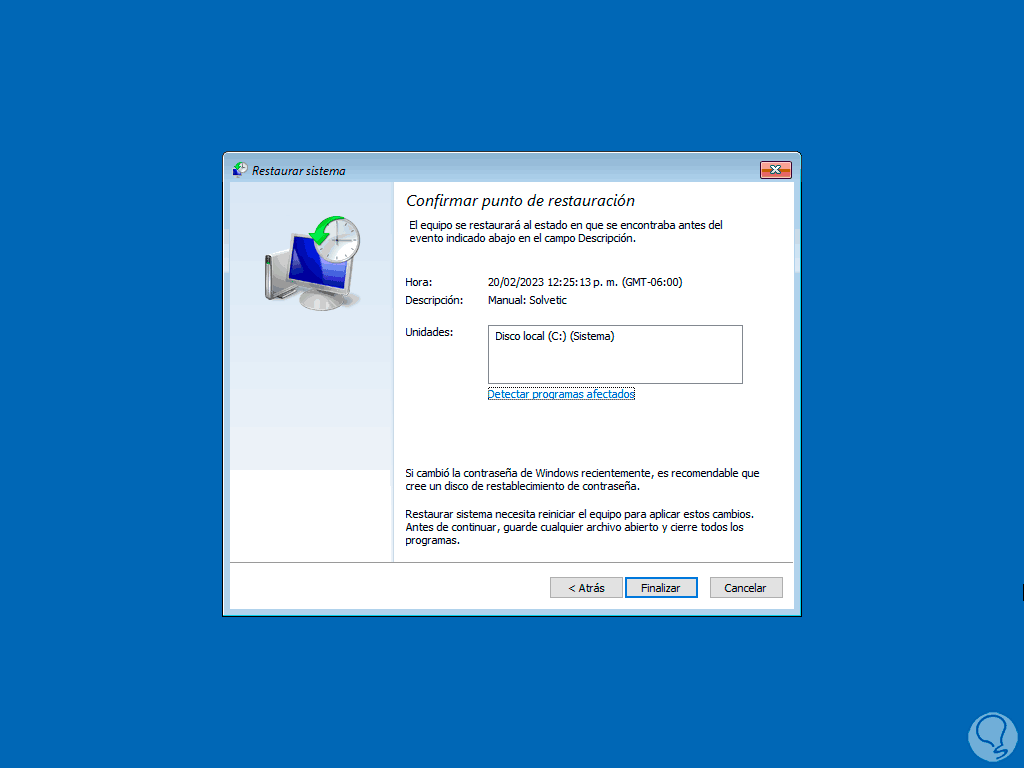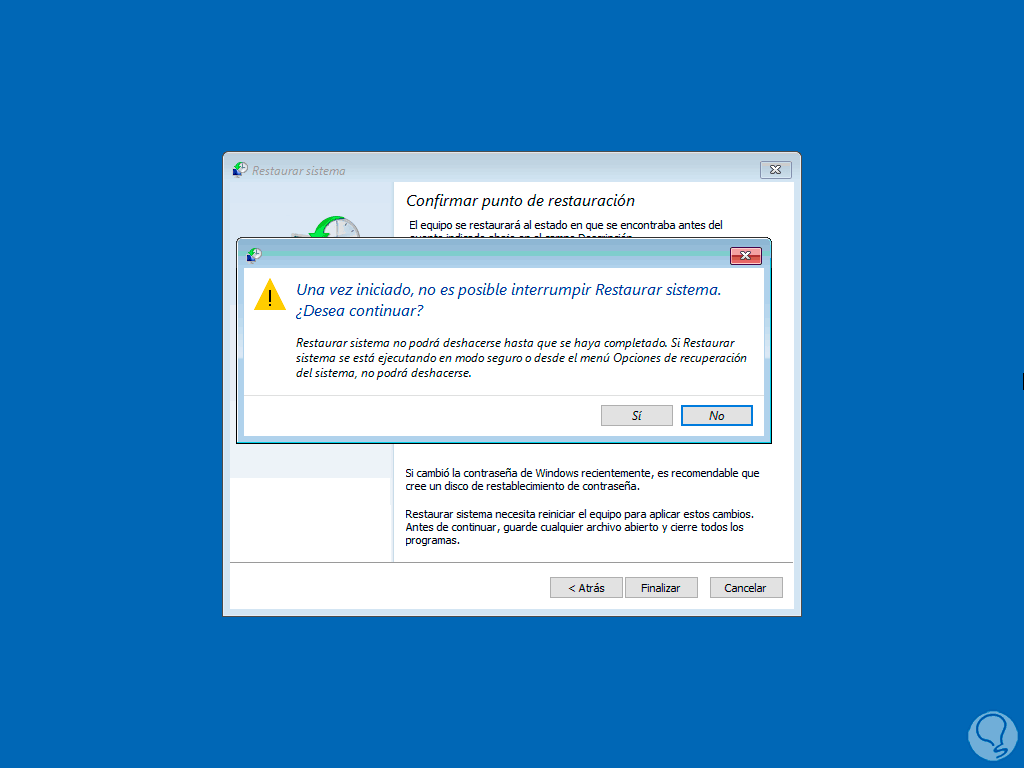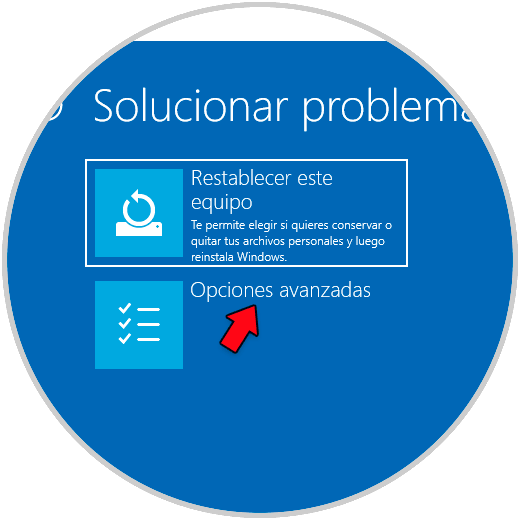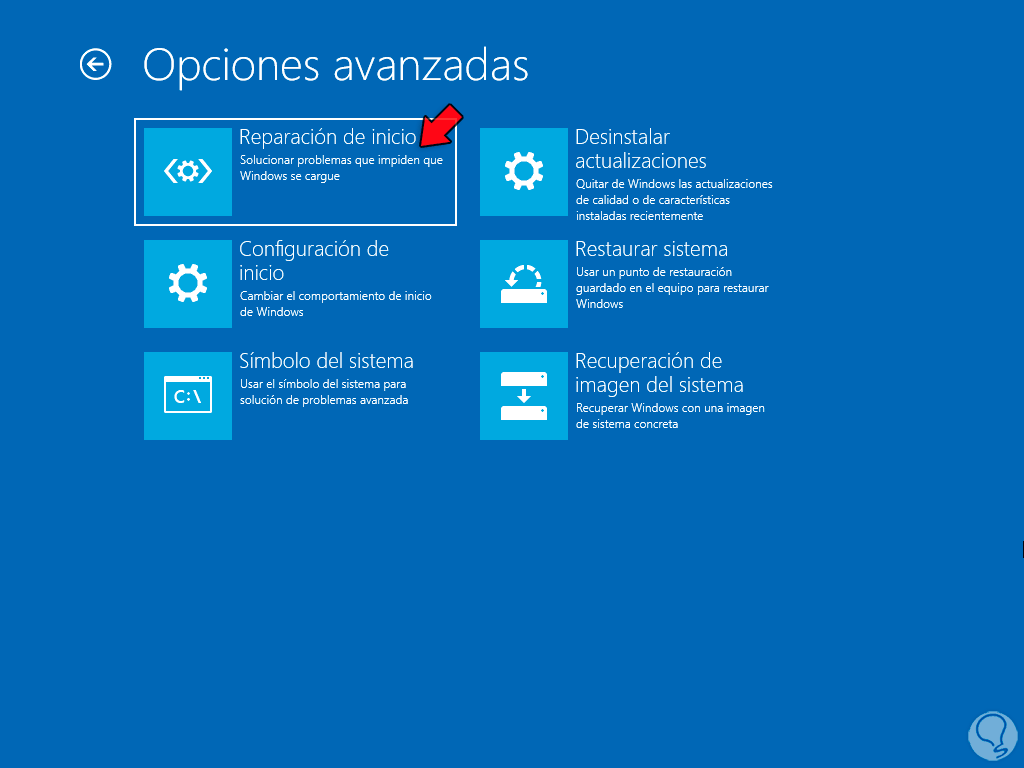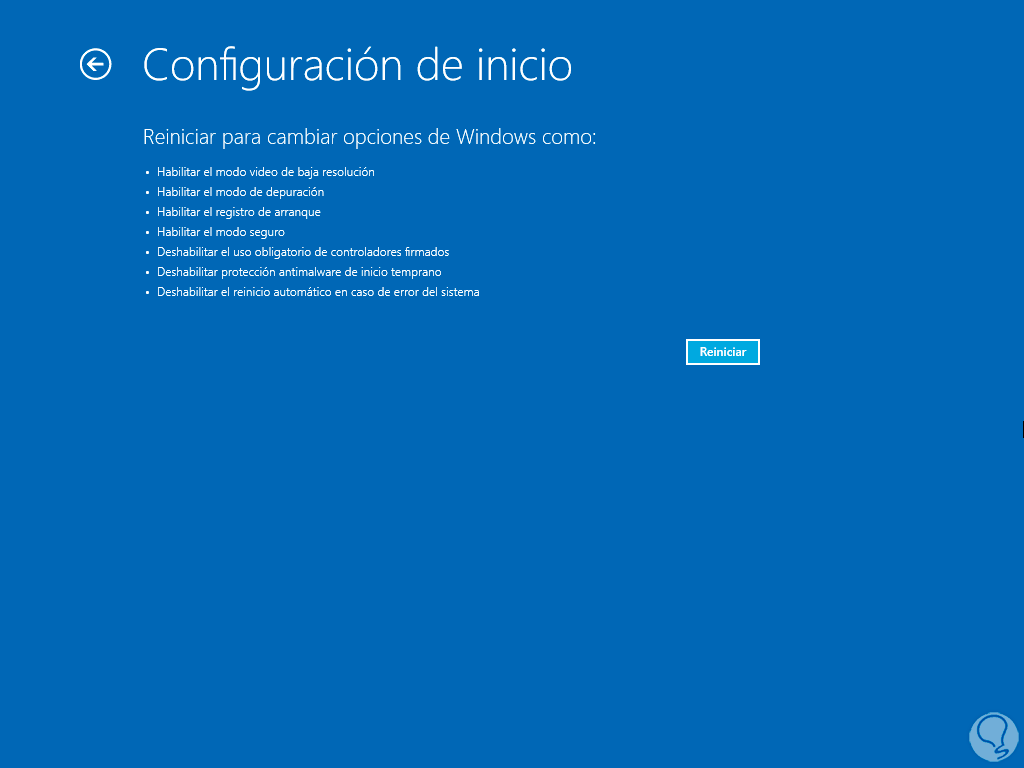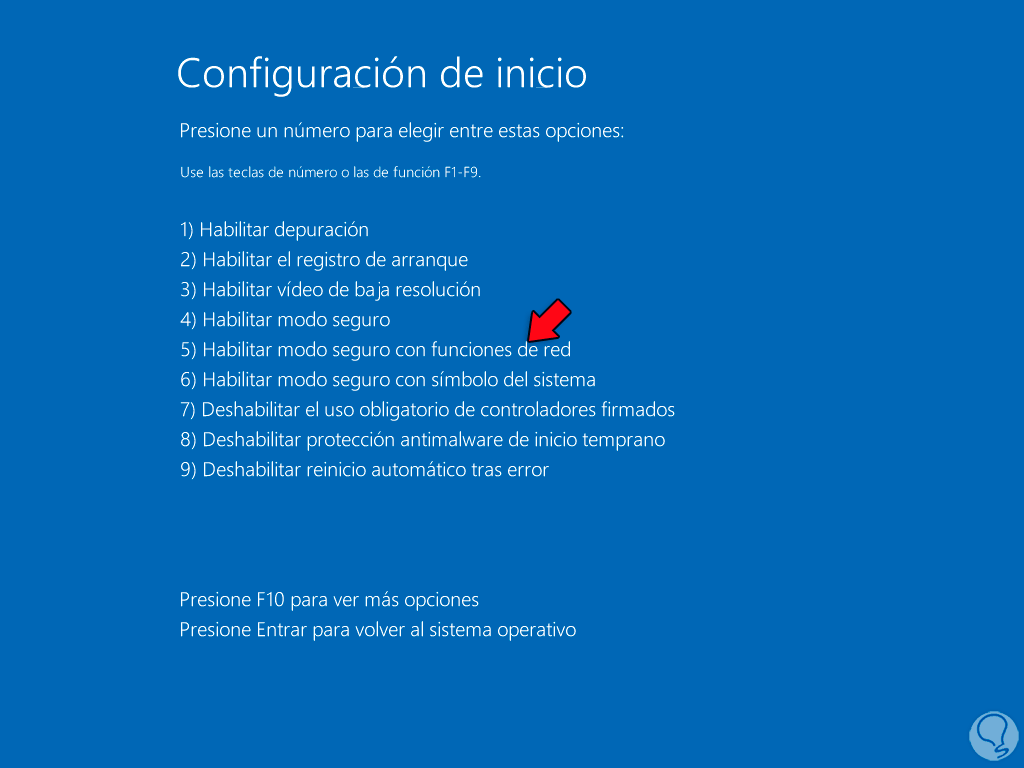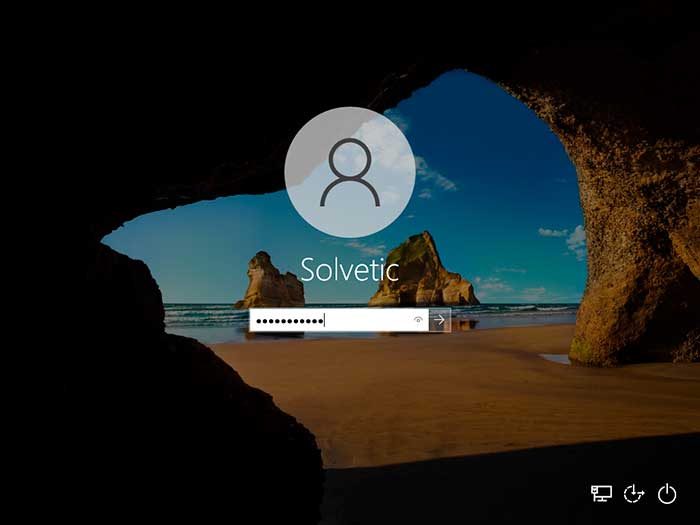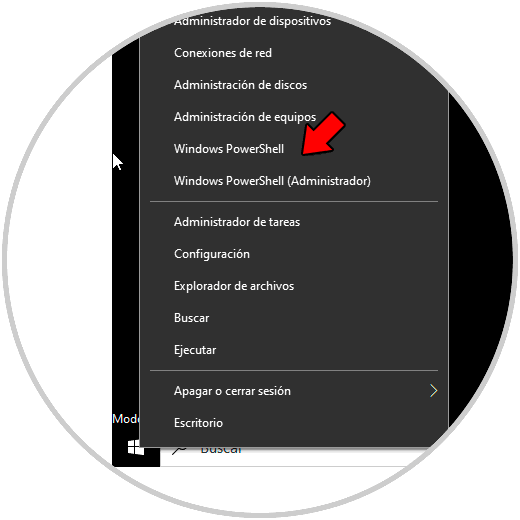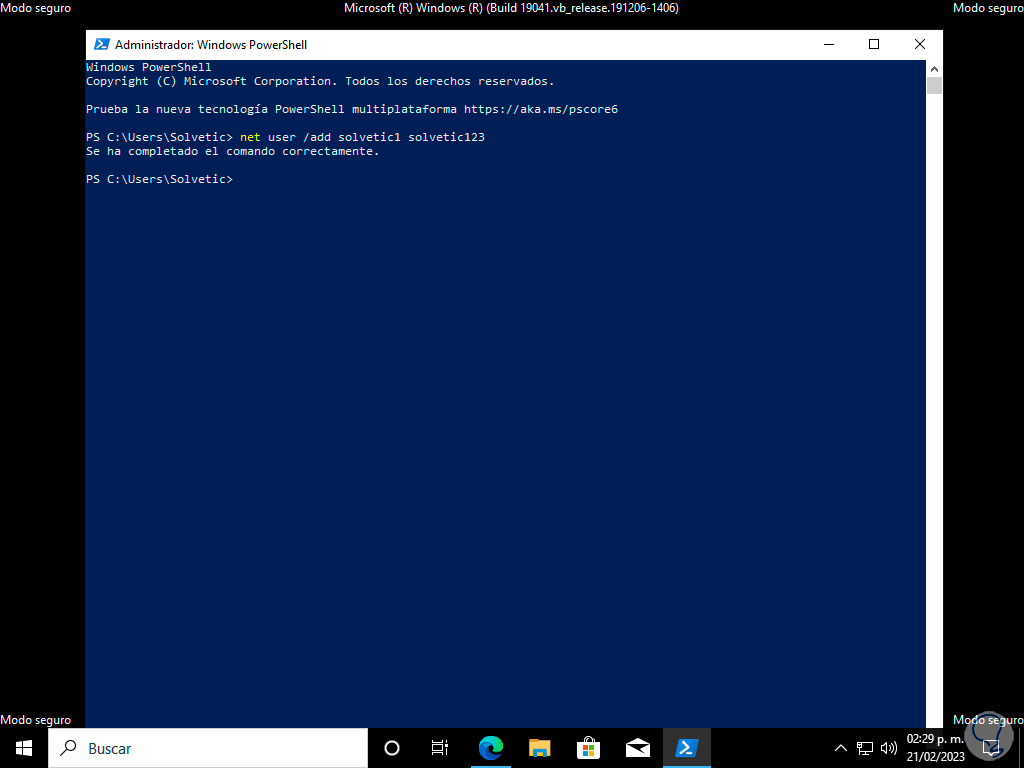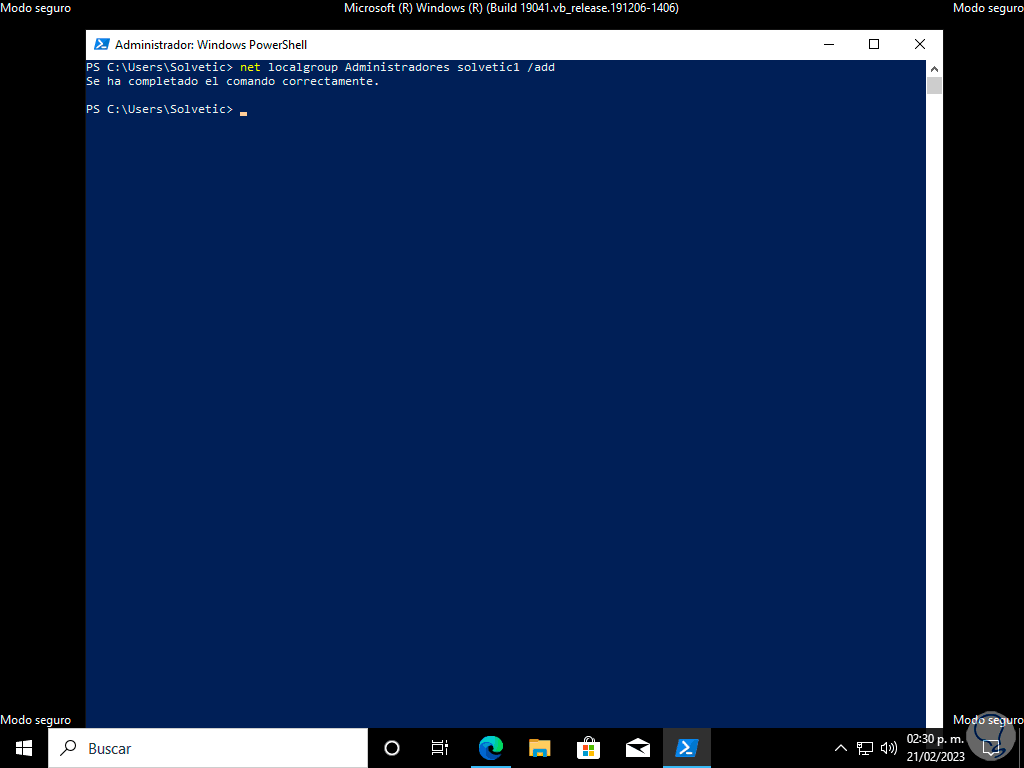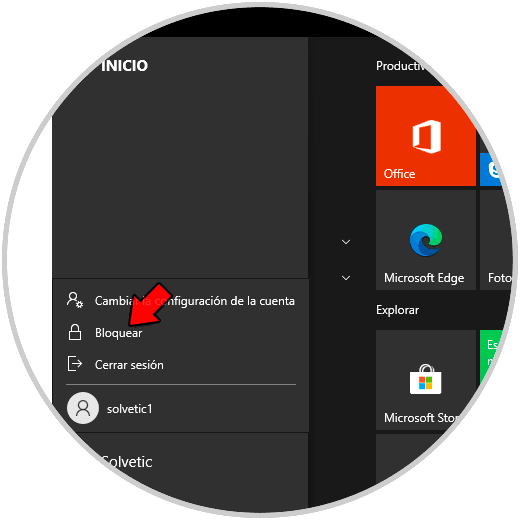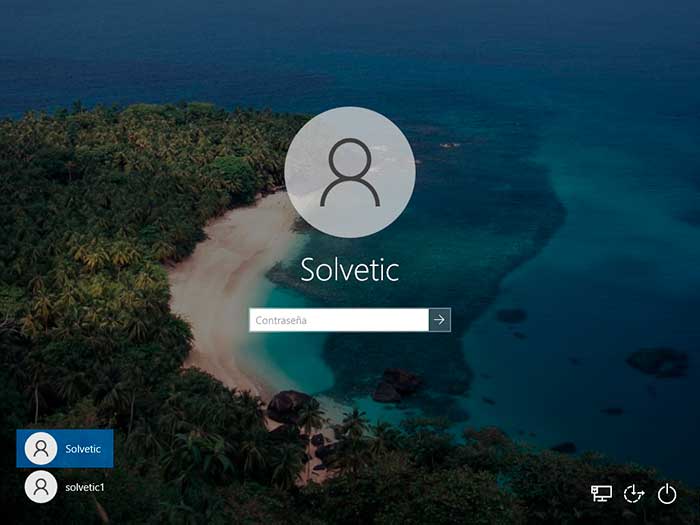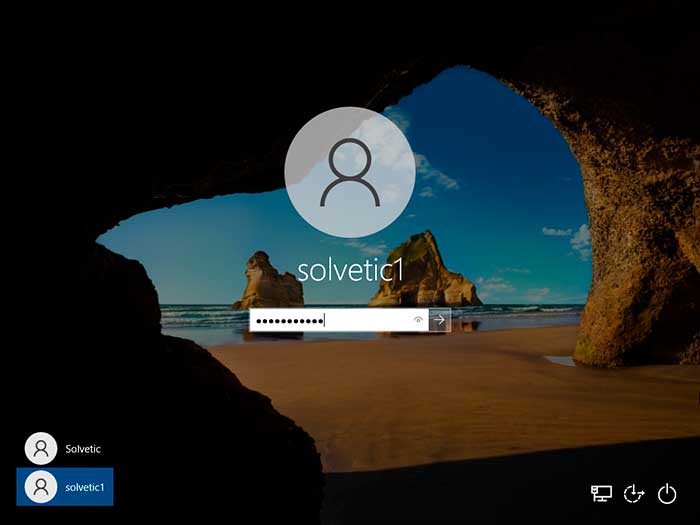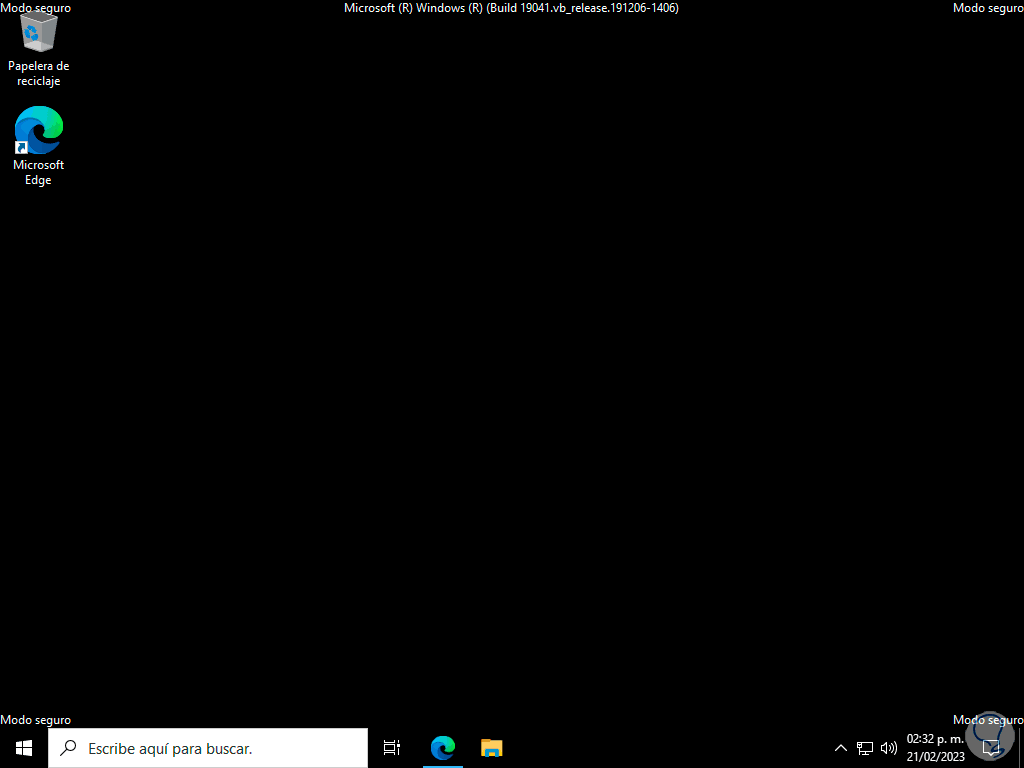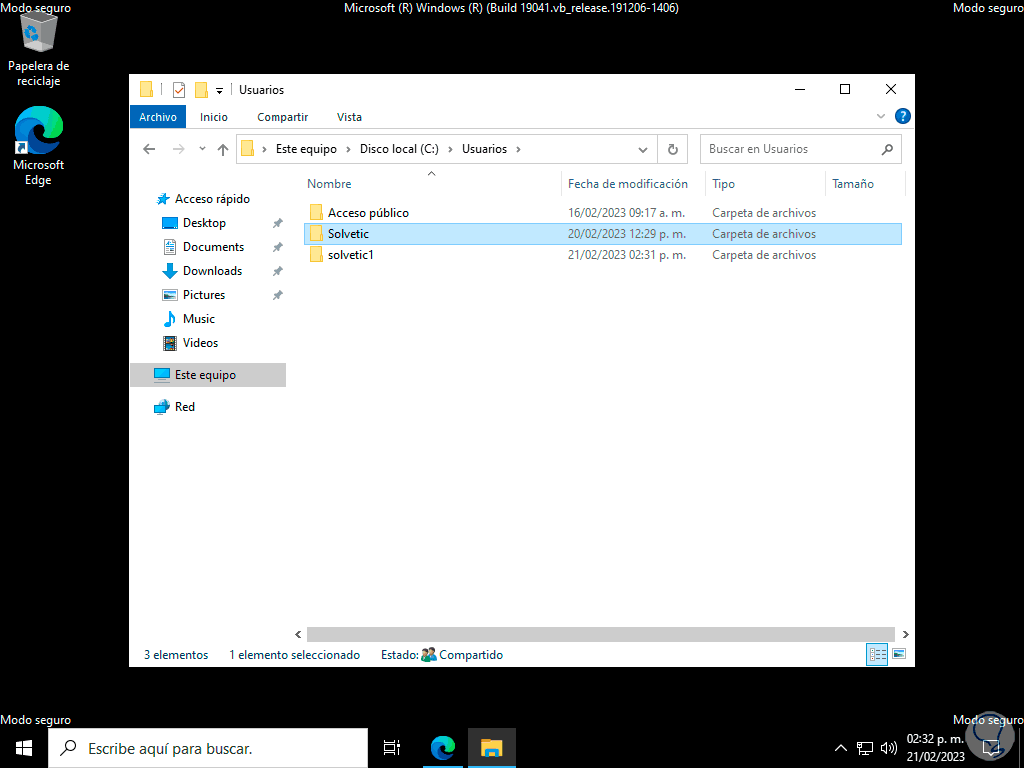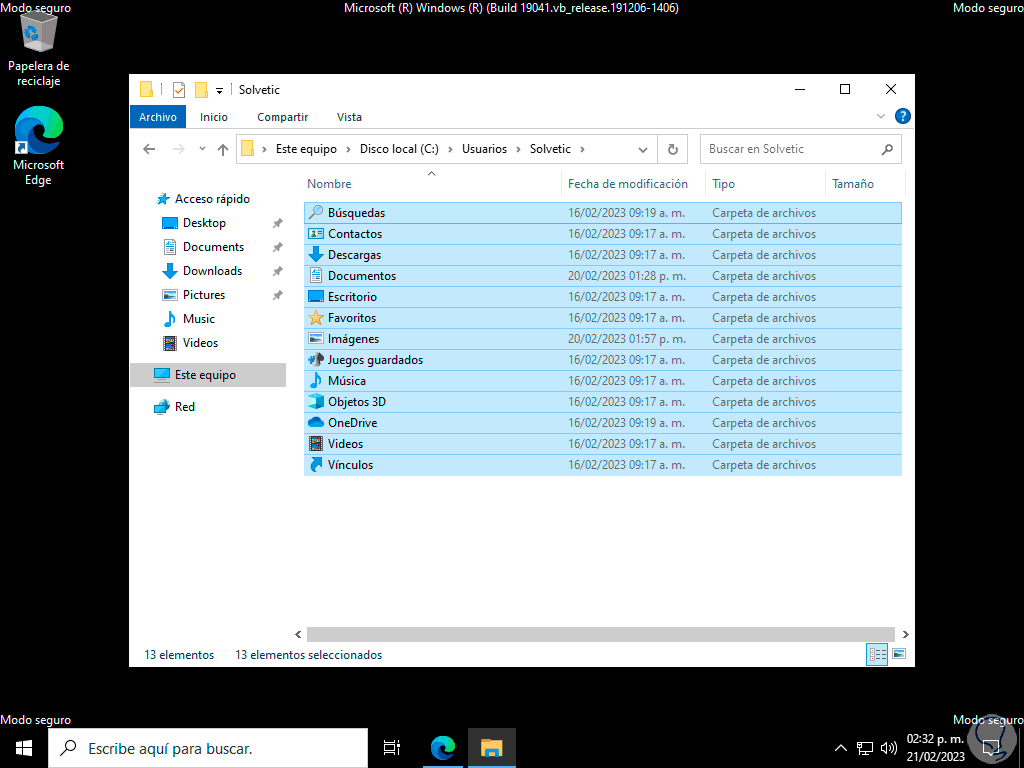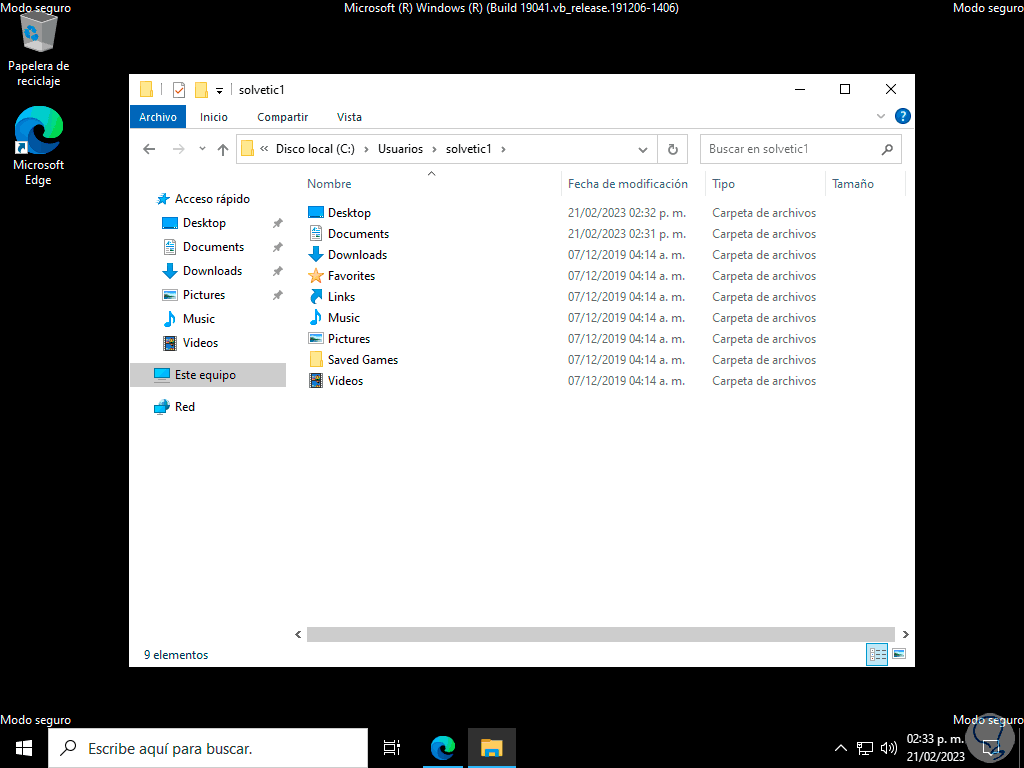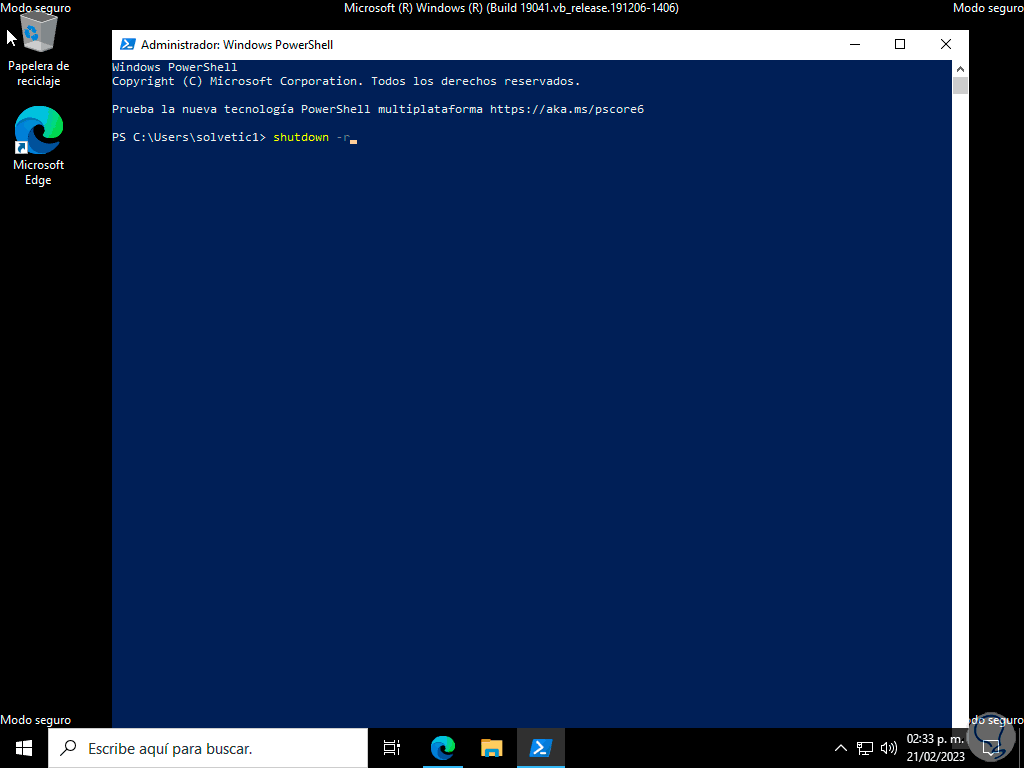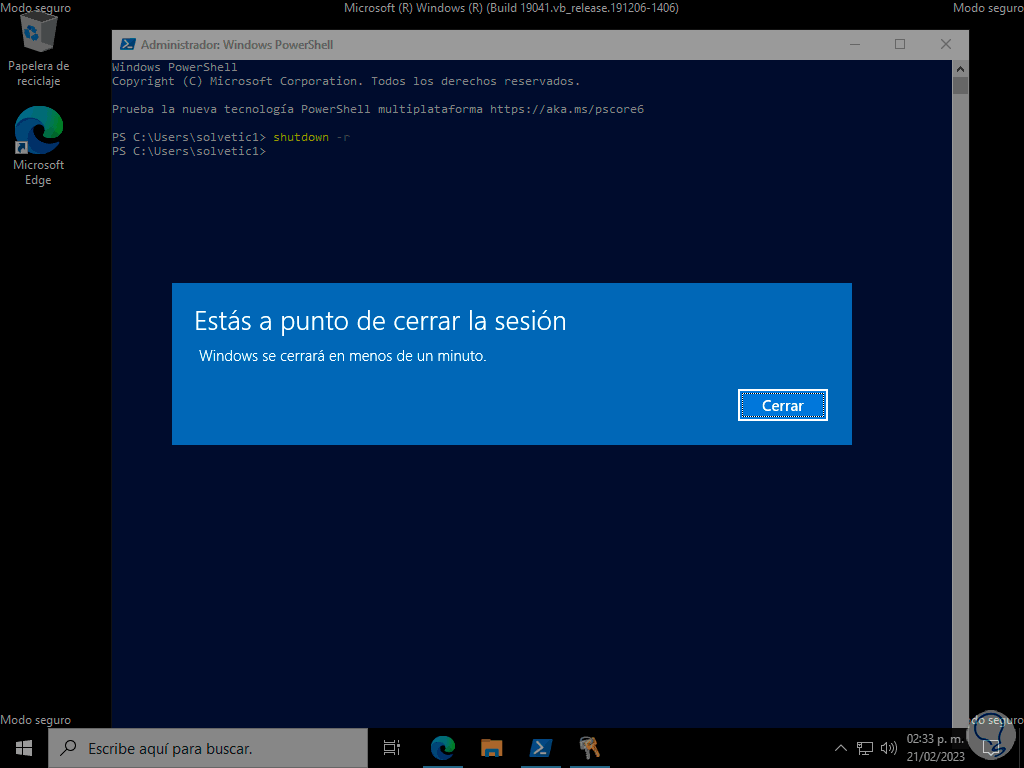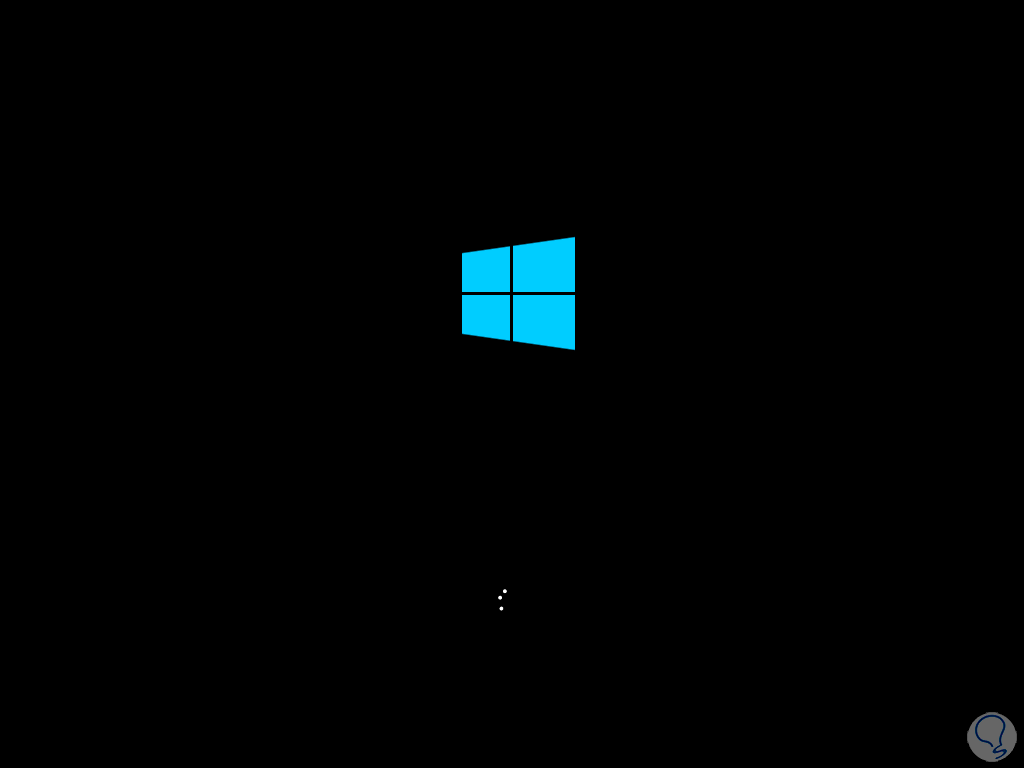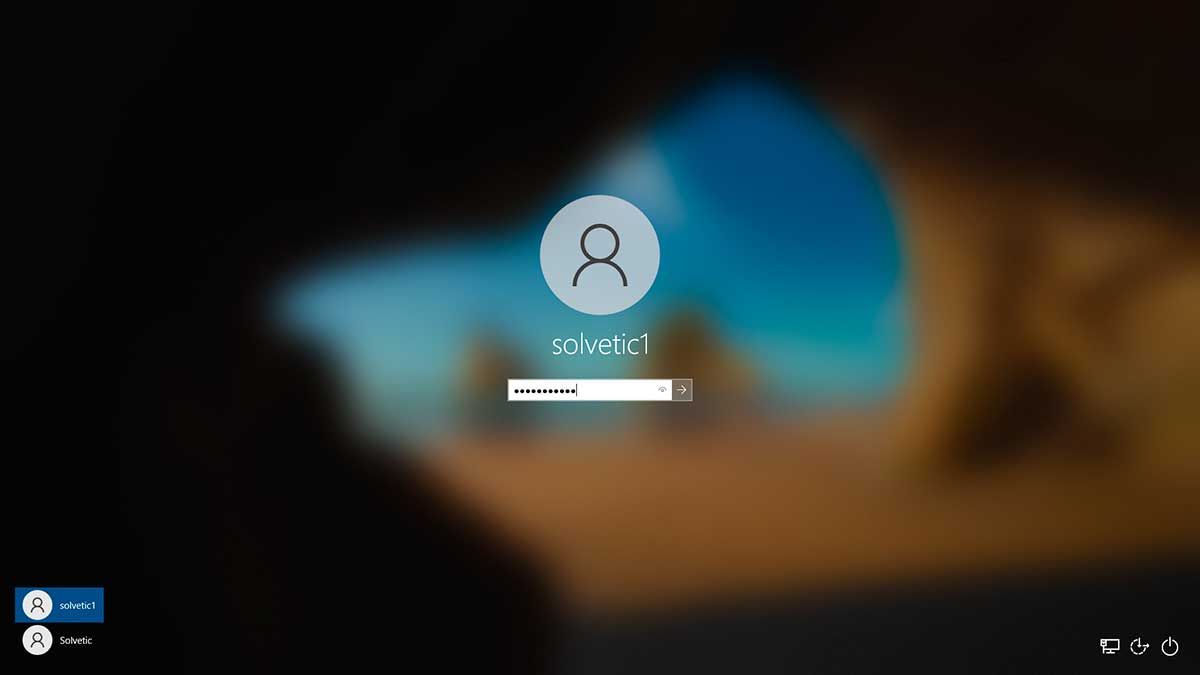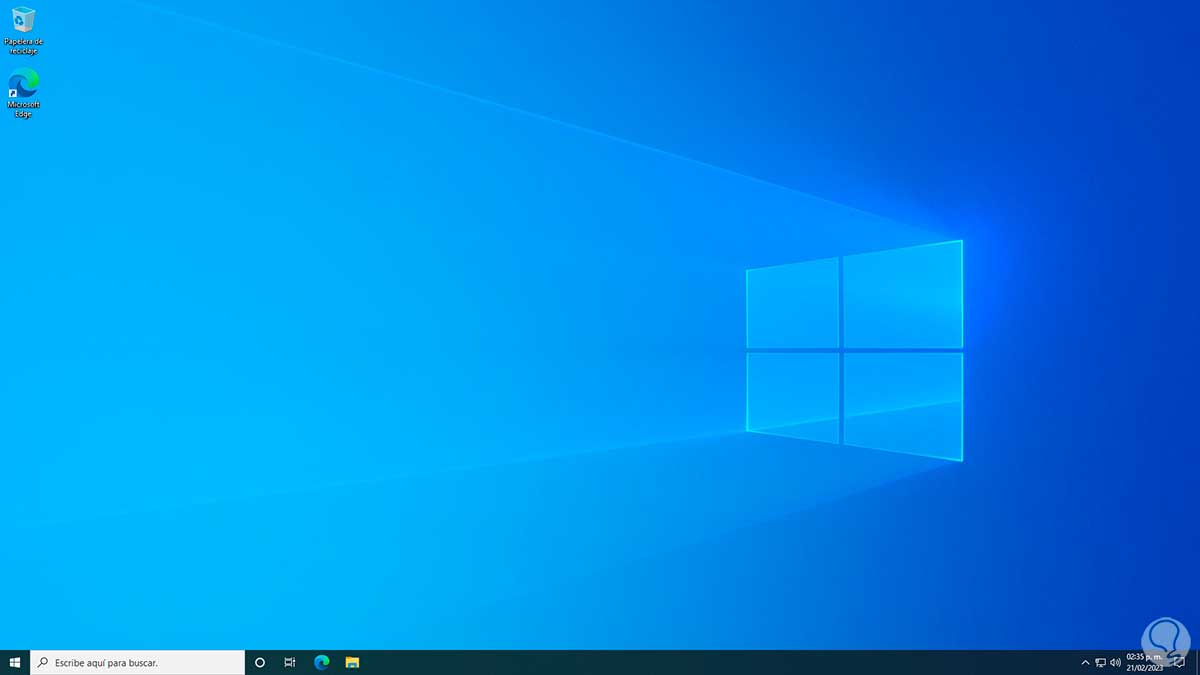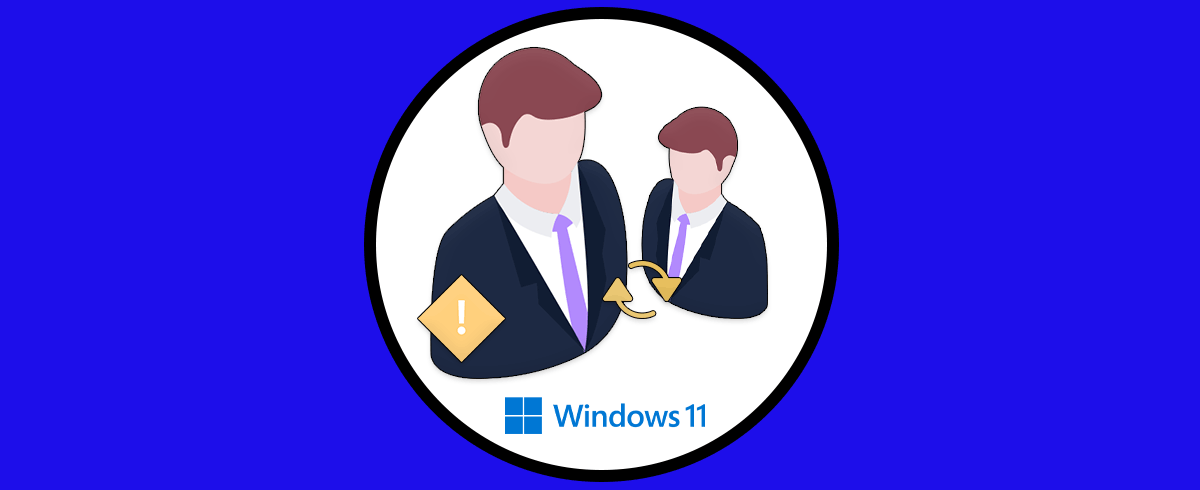El perfil del usuario en Windows 10 es cargado con cada inicio de sesión y en el están alojados todos los cambios y personalizaciones que hayan sido aplicadas en el sistema como por ejemplo orden de los iconos, temas usados, configuración de color, etc.
Un problema que se presenta en algunos momentos en Windows 10 es ver el error que el Servicio de perfil de usuario no carga correctamente y por lo tanto no se tiene acceso a la interfaz y perfil del usuario.
En Solvetic te enseñaremos algunas formas para corregir este error para que sepas cómo solucionar el error de de perfil de usuario al iniciar sesión Windows 10 de varias formas, paso a paso cada una de ellas.
1Error en el Servicio de perfil de usuario al iniciar sesión Windows 10 Solución desde Editor de registros
Este método nos da la posibilidad de realizar un pequeño cambio en un valor del registro para recuperar el perfil del usuario.
Podemos ver que solo llegamos a la pantalla de bloqueo, allí damos clic en el botón de apagado, luego pulsamos la tecla Shift y damos clic en "Reiniciar" para acceder al modo avanzado:
El sistema será reiniciado:
Veremos lo siguiente:
Damos clic en “Solucionar problemas“ y luego damos clic en “Opciones avanzadas”:
Finalmente veremos las diversas opciones de uso:
Damos clic en “Configuración de inicio” y se abrirá lo siguiente:
Damos clic en "Reiniciar" para luego acceder a las diversas opciones de uso:
Pulsa la tecla F5 para acceder al Modo seguro con red:
Inicia sesión:
Estaremos en el Modo seguro de Windows 10:
Abre Ejecutar:
Ingresamos "regedit":
Vamos a la ruta:
HKEY_LOCAL_MACHINE - SOFTWARE - Microsoft - Windows NT - CurrentVersion – ProfileList
Damos clic en el perfil del usuario con error y luego damos doble clic sobre el valor "State":
Veremos las propiedades de este:
Asignamos el valor cero (0) y aplicamos los cambios:
Cierra el Editor y reinicia Windows 10:
Espera que Windows 10 sea reiniciado:
Inicia sesión:
Veremos que se tiene acceso con el perfil del usuario sin errores:
2Error en el Servicio de perfil de usuario al iniciar sesión Windows 10 Solución restaurando sistema
Esta método permite que el sistema vaya a un periodo de tiempo (punto de restauración) donde todo funcionaba de manera correcta.
Para hacer uso de este método en la pantalla de bloqueo damos clic en el botón de apagado y pulsamos la tecla Shift y da clic en "Reiniciar" para acceder al modo avanzado:
Damos clic en “Solucionar problemas”:
Luego damos clic en “Opciones avanzadas”:
Luego daremos clic en “Restaurar sistema”:
Windows 10 será reiniciado:
Selecciona el usuario:
Ingresa la contraseña de este usuario:
Damos clic en “Continuar” y se abrirá el asistente de Restauración del sistema:
Selecciona el punto de restauración:
Damos clic en Siguiente para ver un resumen:
Al dar clic en “Finalizar” veremos lo siguiente:
Allí debemos dar clic en “Si” para proceder con la restauración del sistema al punto indicado.
3Error en el Servicio de perfil de usuario al iniciar sesión Windows 10 Solución creando un nuevo usuario
Finalmente será posible crear un nuevo usuario y copiar la información del usuario con error.
Para este método en el modo avanzado vamos a “Solucionar problemas”:
Luego damos clic en “Opciones avanzadas”:
Ahora damos clic en “Configuración de inicio”:
En la siguiente pantalla damos clic en "Reiniciar":
Accederemos a las opciones de Inicio:
Pulsamos la tecla F5 para acceder al Modo seguro con red y luego debemos iniciar sesión:
Abre CMD o PowerShell:
Creamos un nuevo usuario con la sintaxis:
net user /add (usuario) (contraseña)
Añadimos el usuario al grupo Administrador:
net localgroup Administradores (usuario) /add
Cerramos la consola y bloqueamos el equipo:
En la pantalla de bloqueo seleccionamos el nuevo usuario e iniciamos sesión con este:
Ingresa la contraseña asignada:
Esperamos la configuración inicial:
Accederemos, aun en Modo seguro, al nuevo usuario:
Abrimos el Explorador de archivos y vamos a la sección de usuarios:
Copia los elementos del usuario con error:
Estos los pegamos en el nuevo perfil:
Abre la consola y reinicia Windows 10:
shutdown -r
Veremos este mensaje:
Se reiniciará Windows 10:
Al reiniciar accede a Windows 10 con el nuevo usuario:
La interfaz funcionara de forma correcta:
Estas son formas adecuadas para corregir este error y con ello arreglar el perfil de usuario en Windows 10.